Veja como conectar um ponto de acesso a um laptop sem complicações, fácil de entender para iniciantes!
Internet no início de sua aparência é apenas umrede ou rede que pode ser usada entre os militares dos Estados Unidos. Mas gradualmente, os desenvolvimentos tecnológicos maiores e mais massivos. Todos esses desenvolvimentos tecnológicos também se devem à sua participação na internet.
Se o primeiro método de conexão de um computador ouA topologia de rede ainda é muito e muito relacionada ao cabo, agora o mundo da tecnologia é superior. Para que o método de cabeamento possa ser minimizado pouco a pouco. Da mesma forma com uma conexão à Internet. Se, no passado, precisávamos preparar todos os tipos de cabos apenas para acessar o computador, agora o mundo está se tornando mais facilitado pela tecnologia chamada WiFi ou Fidelidade sem fio.
O que é WiFi? WiFi é um acrônimo para Wireless Fidelity. Esse wifi é uma tecnologia que permite que vários dispositivos tecnológicos troquem dados e informações sem fio. Depois, há também um termo que é muito familiar na sociedade de hoje.
Como conectar um ponto de acesso a um laptop
O que é um hotspot? Hotspot é uma área em que, nessa área, todos poderão tirar proveito do acesso à Internet devido à influência da rede Wifi incorporada em um dispositivo ou dispositivo ou pode ser um computador como servidor.
Porque há Wi-Fi nesta área, entãopermite que um computador ou outro dispositivo acesse a Internet com o status de um cliente, desde que o computador ou dispositivo cliente tenha um componente sem fio. Neste artigo, tentaremos explicar um pouco sobre como conectar um ponto de acesso a um laptop facilmente.
1 Primeiro, ligue o computador ou laptop. Verifique se o seu computador ou laptop possui hardware sem fio que permite acessar Wifi. Depois de ligar o computador, se houver realmente um WiFi ativo, seu computador ou laptop o detectará. Exemplos como a imagem que você vê abaixo.

2 Por favor, clique no símbolo WiFi no seu computador ou laptop. Você poderá ver uma lista de Wi-Fi atualmente ativos ao seu redor. Escolha um clicando no WiFi que você conhece.

3. Depois de clicar, clique no botão Conectar para conectar o computador ao WiFi.

4. Aguarde alguns instantes, enquanto o computador tenta se conectar ao Wi-Fi que você escolheu.
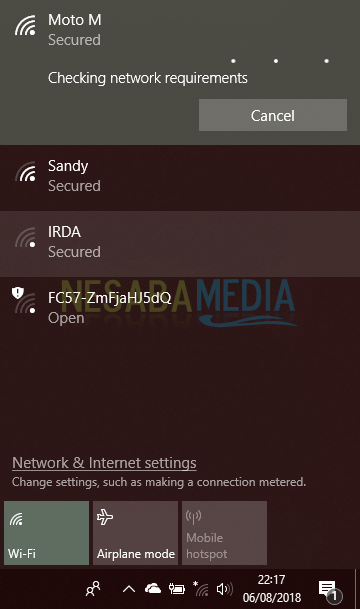
5. Se o WiFi estiver protegido por uma senha, ele exibirá uma caixa solicitando que a preencha. Por favor, preencha a senha e clique no botão Avançar.

6 Depois de inserir ou preencher a senha, o computador processará e se comunicará com o Wifi, tentando verificar se a senha inserida anteriormente está correta e de acordo ou não. Aguarde alguns segundos.
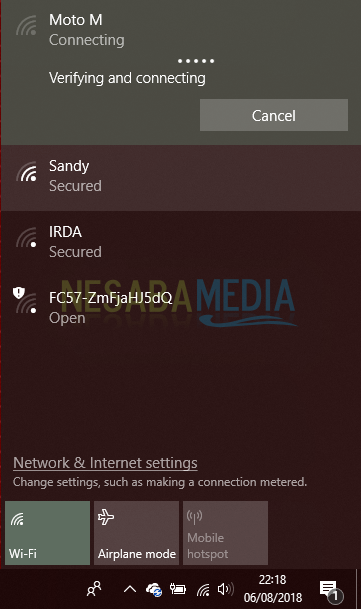
7 Se a senha digitada for apropriada, o WiFi será aprovado e você estará oficialmente conectado ou conectado ao WiFi e poderá começar a acessar a Internet com um navegador ou aplicativo que exija uma rede da Internet.

8. Para tentar, abra um dos navegadores no seu computador ou laptop. Em seguida, tente acessar a página principal do Google (google.com) Além do navegador, você também pode experimentá-lo usando um aplicativo que requer uma rede da Internet, por exemplo, um aplicativo antivírus. Você pode tentar atualizar o banco de dados antivírus.
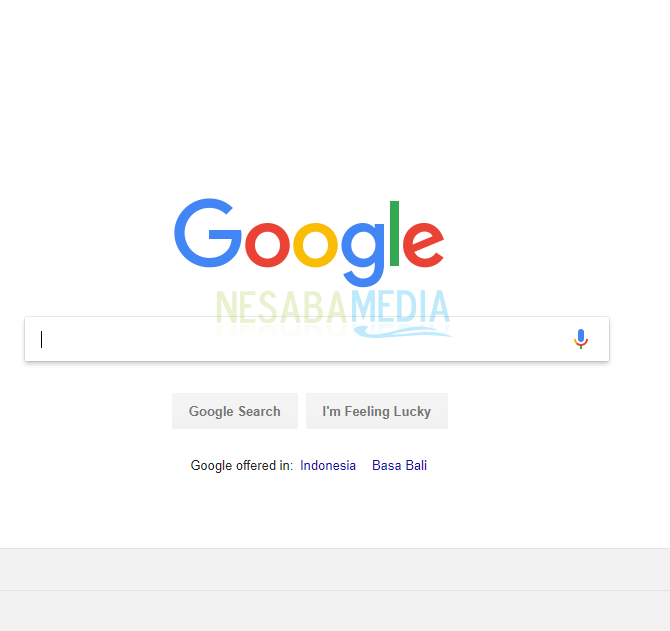
Uma das principais vantagens da redesem fio ou mais conhecido como WiFi, é claro, é o lado da flexibilidade e da portabilidade. Você não precisa conectar um computador ou laptop com um cabo para acessar a Internet. Mas como tudo no mundo, não há nada sem risco. Porque, de fato, o lado da segurança das redes sem fio é frequentemente vulnerável a crimes cibernéticos, se não for tratado adequadamente.
Portanto, antes de usar uma rede sem fio,Recomendamos ativar o antivírus e o firewall. Verifique também se seus dados e documentos estão armazenados corretamente; se necessário, é melhor usar uma pasta com senha para minimizar a possibilidade de perda de dados valiosos.
Portanto, nosso artigo está relacionado a como conectar um hotspot a um laptop facilmente. Espero que possa ser uma entrada e novos conhecimentos para você.








